
En este tutorial, le mostraremos cómo instalar LibreNMS en Debian 10. Para aquellos de ustedes que no lo sabían, LibreNMS es un sistema de detección automática de redes basado en PHP/MySQL/SNMP. que incluye soporte para una amplia gama de hardware de red y sistemas operativos, incluidos Cisco, Linux, FreeBSD, Juniper, HP y muchos más. LibreNMS es una bifurcación de Observium respaldada por la comunidad.
Este artículo asume que tiene al menos conocimientos básicos de Linux, sabe cómo usar el shell y, lo que es más importante, aloja su sitio en su propio VPS. La instalación es bastante simple y asume que se están ejecutando en la cuenta raíz, si no, es posible que deba agregar 'sudo ' a los comandos para obtener privilegios de root. Le mostraré la instalación paso a paso de LibreNMS en un Debian 10 (Buster).
Requisitos previos
- Un servidor que ejecuta uno de los siguientes sistemas operativos:Debian 10 (Buster).
- Se recomienda que utilice una instalación de sistema operativo nueva para evitar posibles problemas.
- Acceso SSH al servidor (o simplemente abra Terminal si está en una computadora de escritorio).
- Un
usuario sudo no rooto acceder alusuario root. Recomendamos actuar como unusuario sudo no root, sin embargo, puede dañar su sistema si no tiene cuidado al actuar como root.
Instalar LibreNMS en Debian 10 Buster
Paso 1. Antes de ejecutar el tutorial a continuación, es importante asegurarse de que su sistema esté actualizado ejecutando el siguiente apt comandos en la terminal:
sudo apt update
Paso 2. Instalación de los paquetes necesarios.
Ejecute los siguientes comandos a continuación para instalar los paquetes requeridos de dependencia:
sudo apt install acl curl composer fping git graphviz imagemagick mariadb-client mariadb-server mtr-tiny nmap python-memcache python-mysqldb rrdtool snmp snmpd whois python3-pymysql python3-dotenv python3-redis python3-setuptools
Paso 3. Instale la pila LEMP.
Se requiere un servidor Debian 10 LEMP. Si no tiene LEMP instalado, puede seguir nuestra guía aquí.
Paso 4. Instalación de LibreNMS en Debian 10.
Antes de la instalación creamos un usuario para LibreNMS:
useradd librenms -d /opt/librenms -M -r usermod -a -G librenms www-data
Ahora descargamos LibreNMS desde el sitio web oficial:
cd /opt git clone https://github.com/librenms/librenms.git
A continuación, cambie los permisos de propiedad de las carpetas:
chown -R librenms:librenms /opt/librenms chmod 770 /opt/librenms setfacl -d -m g::rwx /opt/librenms/rrd /opt/librenms/logs /opt/librenms/bootstrap/cache/ /opt/librenms/storage/ setfacl -R -m g::rwx /opt/librenms/rrd /opt/librenms/logs /opt/librenms/bootstrap/cache/ /opt/librenms/storage/
Paso 4. Configuración de MariaDB para LibreNMS.
De forma predeterminada, MariaDB no está reforzado. Puede proteger MariaDB utilizando mysql_secure_installation texto. debe leer y debajo de cada paso cuidadosamente que establecerá una contraseña de root, eliminará usuarios anónimos, no permitirá el inicio de sesión de root remoto y eliminará la base de datos de prueba y accederá a MariaDB segura:
mysql_secure_installation
Configúralo así:
- Set root password? [Y/n] y - Remove anonymous users? [Y/n] y - Disallow root login remotely? [Y/n] y - Remove test database and access to it? [Y/n] y - Reload privilege tables now? [Y/n] y
A continuación, debemos iniciar sesión en la consola de MariaDB y crear una base de datos para LibreNMS. Ejecute el siguiente comando:
mysql -u root -p
Esto le pedirá una contraseña, así que ingrese su contraseña raíz de MariaDB y presione Enter. Una vez que haya iniciado sesión en su servidor de base de datos, debe crear una base de datos para Instalación de LibreNMS:
MariaDB [(none)]> CREATE DATABASE librenms CHARACTER SET utf8mb4 COLLATE utf8mb4_unicode_ci; MariaDB [(none)]> CREATE USER 'librenms'@'localhost' IDENTIFIED BY 'password'; MariaDB [(none)]> GRANT ALL PRIVILEGES ON librenms.* TO 'librenms'@'localhost'; MariaDB [(none)]> FLUSH PRIVILEGES; MariaDB [(none)]> exit
Una vez que haya creado bases de datos con éxito, ahora abra el archivo de configuración de MariaDB y agregue las siguientes líneas debajo de [mysqld] sección:
nano /etc/mysql/mariadb.conf.d/50-server.cnf
Dentro de [mysqld] sección por favor agregue:
innodb_file_per_table=1 lower_case_table_names=0
Luego, reinicie MariaDB para que los cambios surtan efecto:
sudo systemctl restart mariadb
Paso 5. Configure Nginx.
Ahora creamos la definición de VirtualHost para que Nginx la utilice LibreNMS:
rm /etc/nginx/sites-enabled/default nano /etc/nginx/sites-available/librenms.vhost
Agregue la siguiente configuración, edite server_name según sea necesario:
server {listen80;server_name librenms.idroot.us;root/opt/librenms/html;indexindex.php;charset utf-8;gzip on;gzip_types text/css application/javascript text/javascript application/x-javascript image/svg+xml text/plain text/xsd text/xsl text/xml image/x-icon;proxy_read_timeout 300;proxy_connect_timeout 300;proxy_send_timeout 300;location / {try_files $uri $uri/ /index.php?$query_string;}location /api/v0 {try_files $uri $uri/ /api_v0.php?$query_string;}location ~ \.php {include fastcgi.conf;fastcgi_split_path_info ^(.+\.php)(/.+)$;fastcgi_pass unix:/var/run/php/php7.3-fpm.sock;}location ~ /\.ht {deny all;}} Guardar y cerrar también reiniciar el servidor web Nginx para que se produzcan los cambios:
ln -s /etc/nginx/sites-available/librenms.vhost /etc/nginx/sites-enabled/librenms.vhost sudo systemctl restart nginx
Paso 6. Configure snmpd.
Ahora edite la nueva configuración snmpd usando editores de texto nano:
cp /opt/librenms/snmpd.conf.example /etc/snmp/snmpd.conf chmod 600 /etc/snmp/snmpd.conf nano /etc/snmp/snmpd.conf
Edite el texto que dice RANDOMSTRINGVAHERE y establezca su propia cadena comunitaria:
curl -o /usr/bin/distro https://raw.githubusercontent.com/librenms/librenms-agent/master/snmp/distro chmod +x /usr/bin/distro service snmpd restart
Paso 7. Configure el cortafuegos UFW.
Agregue nuevos puertos al cortafuegos. Agregue nuevos ssh, HTTP, HTTPS y el puerto usado por snmpd 161 tipo udp al cortafuegos ufw:
sudo ufw allow ssh sudo ufw allow http sudo ufw allow https sudo ufw allow 161/udp sudo ufw enable
Paso 8. Acceso a la interfaz web de LibreNMS.
Una vez instalado correctamente, LibreNMS estará disponible en el puerto HTTP 80 de forma predeterminada. Abra su navegador favorito y vaya a http://librenms.idroot.us // código> y complete los pasos necesarios para finalizar la instalación.
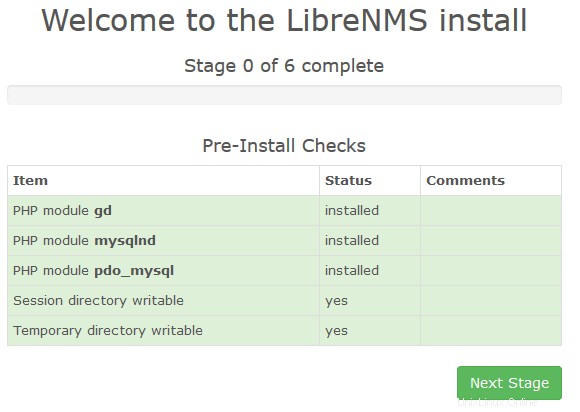
¡Felicitaciones! Ha instalado LibreNMS con éxito. Gracias por usar este tutorial para instalar la última versión de LibreNMS en el sistema Debian. Para obtener ayuda adicional o información útil, le recomendamos que consulte el LibreNMS oficial sitio web.